Internet gateway device что это такое?
Сетевой шлюз — что это такое и зачем нужен основной шлюз
Пользователи, которые увлекаются интернет-технологиями, строением сетей и вообще любят компьютерную тематику, наверное, не раз сталкивались с таким термином, как сетевой шлюз.
Но не все до конца понимают, что же это такое на самом деле. А это между прочем очень важный элемент в работе сети. Если вам интересно расширить свои знания в данной теме, то эта статья именно для вас.

Из прошлой публикации вы могли узнать, что такое порт и зачем он вообще нужен, сегодня мы поговорим о том, как узнать шлюз по умолчанию, что это такое и почему он может быть основным.
- 1 Сетевой шлюз — что это
- 2 Основной шлюз, установленный по умолчанию — что это такое
- 2.1 Основной шлюз — как узнать его адрес
- 2.2 В заключение
Сетевой шлюз — что это
Сетевой шлюз (Gateway — на англ.) — это маршрутизатор или какое-либо программное обеспечение, которое позволяет двум и более независимым сетям с разными протоколами обмениваться между собой данными. Так, например, дает возможность узлу из локальной сети (ЛВС) выйти в глобальную паутину.
Занимается конвертацией протоколов одного типа физической среды в другой. Т.е. по сути дает возможность связываться и передавать данные между собой несовместимым сетям с разными протоколами.
Виды:
- Роутер
- Компьютер
- Программное обеспечение, в текущем контексте чаще называют — интернет-шлюз
- Модем
Т.е. это может быть аппаратное решение или программное обеспечение. В любом случае, они будут выполнять одни и те же функции.
Интересно! Обычной роутер — это и есть один из примеров аппаратных решений.
Основной шлюз, установленный по умолчанию — что это такое
Основной шлюз (установленный по умолчанию, default gateway) — является главным, он обрабатывает все пакеты данных, которые отправляются узлом за пределы его локальной сети в глобальную паутину или просто в другую ЛВС. Т.е. если ПК не знает куда отправлять пакеты данных, то он обращается к основному сетевому шлюзу.
Работает это так. Когда вы обмениваетесь данными в пределах своей сети — устройства связываются между собой напрямую, но когда необходимо выйти уже в глобальную или другую сеть, то соединение уже идет через шлюз, установленный по умолчанию, который у вас установлен. Чаще всего в TCP IP — это маршрутизатор.

На картинке вы видите 3 компьютера в одной локальной сетке с одним общим роутером-шлюзом сети по умолчанию. Для обмена данными с компьютером в другой ЛВС, вначале отсылается запрос на маршрутизатор, а уже он отправляет данные на роутер другой сетке, который в свою очередь находит в ней адресата и осуществляет ему доставку.
Основной шлюз — как узнать его адрес
Есть несколько способов. В этом материале мы рассмотрим три самых простых из них, чтобы это не занимало у вас много времени и было не слишком сложно.
1 Способ.
1. Нажмите разом «WIN + R» на клавиатуре, вбейте ncpa.cpl и нажмите «ОК».

2. Откройте действующее сетевое подключение и нажмите на кнопку «Сведения». Откроется новое окно с его адресом (смотрите скриншот).

2 Способ.
1. Также разом нажмите клавиши «WIN + R», но в этом раз уже введите команду cmd.

2. В открывшейся командной строке введите — ipconfig /all. Адрес будет у строки «Основной-шлюз».

3 Способ.
Просто переверните свой роутер и на обратной стороне будет адрес (смотрите картинку). Кстати, там же будет и другая информация — логин и пароль для доступа к панели его управления.

В заключение
Как видите все предельно легко и понятно. Надеюсь вам было интересно читать эту статью. Текущая тема довольно широка, будем и дальше ее развивать, так что новые публикации не заставят себя долго ждать.
Интернет-шлюз — что это такое в сетевых подключениях
Сегодня большинство компьютеров подключены к интернету. Для доступа ПК к глобальной и локальной сети используется немалое количество различных параметров и устройств. Среди наиболее важных можно выделить интернет шлюз. Пользователи, которые планируют в будущем настраивать подключение к сетям, должны заранее ознакомиться с их основными особенностями.
 Сетевой шлюз используется для организации подключения к Internet или локальной сети
Сетевой шлюз используется для организации подключения к Internet или локальной сети
- Сетевой шлюз — что это такое в интернет-подключении
- Преимущества и недостатки использования
- Для чего нужен основной шлюз в локальной сети
- Принципы работы шлюза, основные функции
- Как узнать свой шлюз интернета
- Особенности настройки, что значит ошибка 502
Сетевой шлюз — что это такое в интернет-подключении
Сетевой шлюз — это специальное сетевое устройство или сервер, которые используются для предоставления подключения к Internet или локальной сети. Без подобных приспособлений невозможно одновременно организовать доступ к интернету нескольким устройствам.
Некоторые шлюзы имеют программную реализацию. Например, прокси-сервера могут работать на ОС Windows или Linux. Однако в повседневной жизни чаще всего используются аппаратные устройства, которые изготавливаются для подключения различного оборудования к сети проводным и беспроводным способами.
Наиболее распространенный пример сетевого шлюза — Wi-Fi маршрутизатор. Сегодня такие роутеры встречаются практически в каждой квартире. С их помощью пользователи создают беспроводную точку доступа к сети, чтобы подключаться к интернету с ноутбука, смартфона или планшета.
Существуют и комбинированные разновидности сетевых шлюзов, которые называются программно-аппаратными. Такое оборудование оснащается уникальным программным обеспечением, контролирующим работу устройства. Именно за счет встроенного ПО и осуществляется конвертация полученных сигналов в различные типы.
Дополнительная информация! В ОС Windows имеется встроенный шлюз, отвечающий за работу соединения с сетью.
Благодаря этому зачастую не приходится вручную прописывать все параметры для соединения с интернетом. Операционная система настраивает все самостоятельно. Однако при необходимости пользователи могут вручную изменить сетевые настройки.
Преимущества и недостатки использования
Ознакомившись с тем, что такое шлюз в интернете, необходимо разобраться с достоинствами и недостатками его использования. Организация доступа с помощью подобной технологии имеет ряд преимуществ, среди которых можно выделить следующее:
- Повышение эффективности маршрутизации и передачи данных между устройствами. Вся информация, которая передается через сетевой шлюз, начинает сортироваться. Локальные файлы передаются отдельно. Они используются только во внутренней сети. При подключении к Internet через маршрутизатор будут проходить внешние данные, которые передаются серверам.
- Осуществление проверки логина и пароля. При передаче информации периодически проверяется введенный логин и пароль пользователя. Это в разы повышает надежность и защиту соединения.
- Возможность ручной настройки трафика. При необходимости пользователь может вручную настроить передаваемый трафик. Можно изменять объем и направление передачи.
- Дополнительная защита информации. Все данные, которые проходят через шлюз, находятся под защитой от спама и использования посторонними людьми. Шлюз используется в качестве пропускного пункта, с который обеспечивает защиту в обратном и прямом направлении.
 Медленная передача данных — одна из проблем, появляющихся при использовании дополнительных сетевых шлюзов
Медленная передача данных — одна из проблем, появляющихся при использовании дополнительных сетевых шлюзов
Несмотря на немалое количество достоинств, у применения шлюзов есть и определенные минусы. К основным недостаткам можно отнести:
- Медленная работа. Использование дополнительных шлюзов часто становится причиной плохой скорости передачи данных. Они начинают в разы медленнее передаваться между сетевыми устройствами.
- Нестабильность подключения. Периодически могут случаться обрывы при передаче информации.
Дополнительная информация! Проблемы, которые могут появиться при использовании сетевых интернет шлюзов, могут сказываться на скорости работы интернета и локальной сети.
Для чего нужен основной шлюз в локальной сети
Основной шлюз, используемый в локальных сетях, может быть двух типов:
- Программное обеспечение. Регулирует работу сетевых устройств и синхронизирует их между собой.
- Отдельное устройство. Чаще всего используется обычный маршрутизатор.
У всех вышеперечисленных разновидностей шлюзов одинаковое назначение — конвертация передаваемых данных. Также они используются в качестве дополнительных указателей, с помощью которых осуществляется обмен данными между сетевыми устройствами.
Основной шлюз можно использовать, чтобы узнать IP адрес роутера. Дело в том, что они напрямую взаимосвязаны между собой. Адрес шлюза зачастую такой же, как и у используемого интерфейса маршрутизатора, который отвечает за подключение ПК к сети.
 К одному сетевому шлюзу можно одновременно подключать несколько устройств
К одному сетевому шлюзу можно одновременно подключать несколько устройств
Сетевой шлюз нужен и для повышения эффективности IP-маршрутизации. Используя данную технологию, удается повысить надежность подключения к сети. Все узлы, используемые при работе с сетью, опираются на информацию из шлюзов. Благодаря этому повышается скорость передачи данных между сетевыми устройствами.
Дополнительная информация! Некоторые люди хотят передавать данные напрямую, без использования шлюзов. Для этого придется в параметрах подключения к сети вручную прописывать IP-адрес устройства. Если этого не сделать, вся информация будет отправляться через шлюзный узел.
Принципы работы шлюза, основные функции
Прежде чем настраивать сеть с использованием шлюза, необходимо посмотреть, как он работает. Это поможет разобраться с основными нюансами его использования.
Подобные маршрутизаторы используют для того, чтобы преобразовать и согласовать друг с другом несколько стеков протоколов. Они должны находиться между двумя взаимодействующими сетевыми устройствами и выступать в роли посредника. Они обрабатывают принимаемые сигналы, конвертирует их в другой формат и передают дальше.
Принцип работы шлюзов достаточно простой. Сначала они принимают запрос, которые поступает от первого устройства. Такие сигналы приходят на прикладной стековый уровень. После поступления запроса начинают формироваться новые пакеты данных уже в другом формате. Когда они будут полностью сформированы, на второе устройство подается запрос. Если он будет принят, данные будут переданы дальше. Данная процедура будет повторяться до тех пор, пока между устройствами не будет переслана вся информация.
Как узнать свой шлюз интернета
Многие пользователи хотят узнать значение своего интернет шлюза. Чтобы не возникало трудностей, необходимо заранее ознакомиться с тем, как делать это правильно.
Каждый желающий может узнать всю нужную информацию при помощи командной строки ПК, подключенного к интернету. Чтобы сделать это, необходимо выполнить такую последовательность действий:
- Перейти в меню «Пуск».
- Зайти во вкладку «Все программы».
- Выбрать пункт «Стандартные».
- Зайти в командную строку. Запускать ее надо с правами администратора.
- В открывшемся окошке ввести команду ipconfig /all и нажать на кнопку Enter.
После выполнения вышеперечисленных действий на экране должна появиться вся необходимая информация.
 Чтобы войти в параметры маршрутизатора, надо обязательно ввести логин и пароль
Чтобы войти в параметры маршрутизатора, надо обязательно ввести логин и пароль
Есть и другие способы найти данные об основном шлюзе. Например, сделать это можно через настройки маршрутизатора. Делается это следующим образом:
- Открыть любой браузер на компьютере.
- В адресную строку ввести «192.168.1.1». Это стандартный IP для большинства маршрутизаторов. Он должен указываться на этикетке устройства.
- В открывшемся окне заполнить строку с логином и паролем. Чаще всего это admin/admin.
- Перейти в раздел «Основная информация» и проверить данные маршрутизатора.
Важно! Если не удается зайти в настройки устройства, необходимо убедиться в том, что адрес введен правильно.
Особенности настройки, что значит ошибка 502
Многих интересует, что такое интернет ошибка 502 и почему она появляется. Она может означать неполадки на стороне сервера. От него поступает неправильный ответ, что и приводит к появлению ошибки. Это случается из-за использования непроверенных прокси или DNS.
Есть несколько способов, с помощью которых можно устранить ошибку 502 в интернете:
- Перезагрузка страницы. Бывают случаи, когда ошибка появляется из-за превышения лимита запросов. В таких ситуациях исправить проблему поможет обычная перезагрузка страницы.
- Очистка кэша браузера. Иногда сайты не открываются из-за неправильно загруженного кэша. Чтобы его очистить, надо зайти в параметры браузера и найти параметр «Очистка истории».
- Сброс кэша DNS. Чтобы обнулить значение, придется открыть командную строку. В нее вводится команда ipconfig /flushdns. Спустя несколько минут в окне появится информация о том, что кэш DNS сброшен.
- Проверить работу интернета. Для этого надо открыть другие сайты и попробовать воспользоваться программами, которые работают через Internet.
Для функционирования интернета часто используются сетевые шлюзы. Люди, которые занимаются сетями, должны заранее ознакомиться с их достоинствами, недостатками и особенностями работы.
Последнее обновление — 12 июля 2021 в 17:57
internet gateway device
1 common internet gateway
- общий шлюз интернета
Тематики
- электросвязь, основные понятия
2 Internet Gateway Routing Protocol
- протокол IGRP
протокол IGRP
Частный протокол IGP, используемый маршрутизаторами Cisco System.
[ http://www.morepc.ru/dict/]
Тематики
- IGRP
- Internet Gateway Routing Protocol
3 Internet-access device
4 Internet gateway routing protocol
5 Internet gateway routing protocol
6 Internet Gateway Routing Protocol
7 Internet protocol device control
8 Internet access device
9 Internet-access device
10 IGD
11 IgD
12 IGRP
13 IGRP
14 IPDC
15 LIG
16 MIGS
17 WIG
18 WING
19 Wing
20 lig
См. также в других словарях:
Internet Gateway Device Protocol — Internet Gateway Device (IGD) Standardized Device Control Protocol is supported by some NAT routers. It is a common method of automatically configuring port forwarding, but is not an Internet Engineering Task Force document.Applications using… … Wikipedia
Internet fax — uses the internet to receive and send faxes.Traditional faxing involves sending a scanned copy of a document (a facsimile) from one fax machine to another, over the phone network. Internet faxing (or online faxing ) is a general term which can… … Wikipedia
Internet security — is a branch of computer security[1] specifically related to the Internet. Its objective is to establish rules and measures to use against attacks over the Internet.[2] The Internet represents an insecure channel for exchanging information leading … Wikipedia
Gateway to Strangeness — Author(s) Jack Vance Genre(s) Science f … Wikipedia
gateway — gate‧way [ˈgeɪt weɪ] noun [countable] 1. COMMERCE something that gives a person, company or country the opportunity to do something successfully or make progress in some way: gateway to/into/between • The British are heading for Texas in an… … Financial and business terms
Internet Fibre Channel Protocol — (iFCP) is a gateway to gateway network protocol standard, officially ratified by the Internet Engineering Task Force, which provides Fibre Channel fabric functionality to fibre channel devices over an IP network. Currently the most common comes… … Wikipedia
gateway — ► NOUN 1) an opening that can be closed by a gate. 2) a frame or arch built around or over a gate. 3) Computing a device used to connect two different networks, especially a connection to the Internet … English terms dictionary
Internet-TLD — Jeder Name einer Domain im Internet besteht aus einer Folge von durch Punkte getrennten Zeichen. Die Bezeichnung Top Level Domain (vom englischen top level domain, übersetzt Bereich oberster Ebene; Abkürzung TLD) bezeichnet dabei den letzten… … Deutsch Wikipedia
gateway — noun 1》 an opening that can be closed by a gate. ↘a frame or arch built around or over a gate. 2》 Computing a device used to connect two different networks, especially a connection to the Internet … English new terms dictionary
Residential gateway — Home networking standards Common name IEEE standard HomePlug IEEE 1901 Wi Fi 802.11a 802.11b 802.11g 802.11n Common name ITU T recommendation HomePNA 2.0 G.9951–3 … Wikipedia
Открываем порты за NAT при помощи NAT-PMP и UPnP IGD
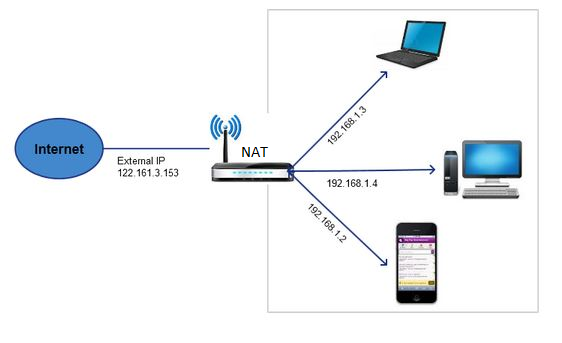
Ранее я много раз слышал, что UPnP каким-то образом умеет самостоятельно открывать порты (производить Port Forwarding на роутере) по запросу от хоста из локальной сети. Однако, то, каким именно образом это происходит, и какие протоколы для этого используются, доселе было покрыто для меня пеленой тумана.
В данной статье я хочу кратко рассказать, как работают два механизма для проброса портов, а именно NAT Port Mapping Protocol и Internet Gateway Device (IGD) Protocol, входящий в набор протоколов UPnP. К своему удивлению я обнаружил, что в рунете информация по данному вопросу более чем скудна, что и сподвигло меня на написание данной заметки.
Для начала приведу краткий FAQ:
Q: Для чего нужны данные протоколы?
A: Для формирования на маршрутизаторе правила проброса определенного TCP/UDP порта (Port Forwarding) не вручную, а «автоматически», т.е. по запросу от хоста во внутренней сети.
Q: Как это реализуется?
A: Устройство за NAT отправляет маршрутизатору запрос с указанием внутреннего и внешнего номеров портов и типа протокола (TCP/UDP). Если указанный внешний порт свободен, маршрутизатор формирует у себя правило трансляции и рапортует запросившему компьютеру об успешном выполнении запроса.
Q: Проводится ли на маршрутизаторе аутентификация/авторизация запросов на открытие порта?
A: Нет, не проводится.
Теперь же рассмотрим работу данных протоколов более подробно (под катом).
Port Mapping Protocol
NAT-PMP описан в RFC 6886. Для своей работы он использует UDP-порт сервера 5351.
Рассмотрим работу протокола на конкретном примере — торрент-клиенте Vuze 5.7 для Windows 7.
Примечание: NAT-PMP во Vuze по умолчанию выключен. Его необходимо активировать в настройках плагинов.
1. Запускаем Wireshark. В строке фильтра вводим nat-pmp
2. Запускам Vuze.
3. Останавливаем перехват пакетов, смотрим результаты.
У меня получилось следующее:

Всего видим 6 пакетов (3 запроса и 3 ответа).
Первые 2 это запрос внешнего адреса маршрутизатора и ответ с указанием этого самого адреса. Не будем на них подробно останавливаться и лучше рассмотрим, как происходит маппинг портов на примере пакетов 3-4.
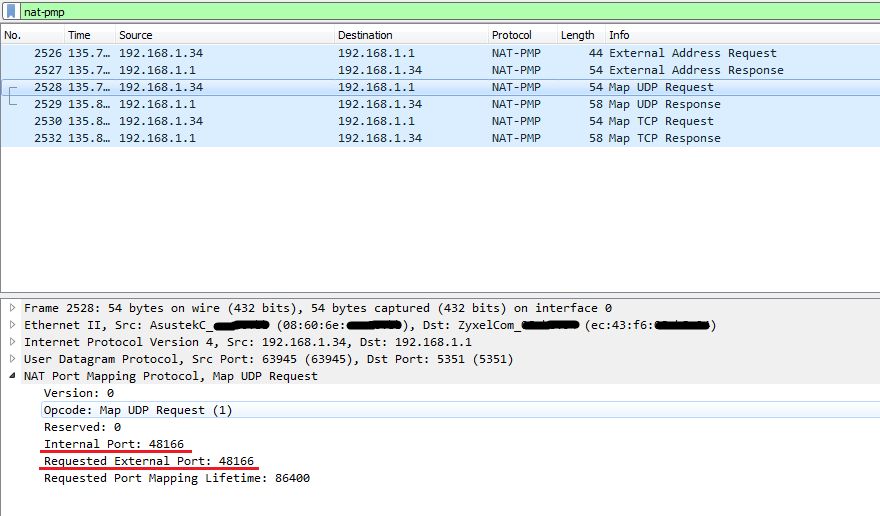
Здесь мы видим, что запрашивается проброс внешнего UDP порта 48166 на такой же внутренний порт. Интересно, что внутри протокола не указывается адрес хоста, на который должна происходить трансляция (Inside Local в терминологии Cisco). Это означает, что маршрутизатор должен взять адрес источника пакета из IP-заголовка и использовать его в качестве Inside Local.
Параметр Requested Port Mapping Lifetime ожидаемо означает время жизни записи в таблице трансляций.
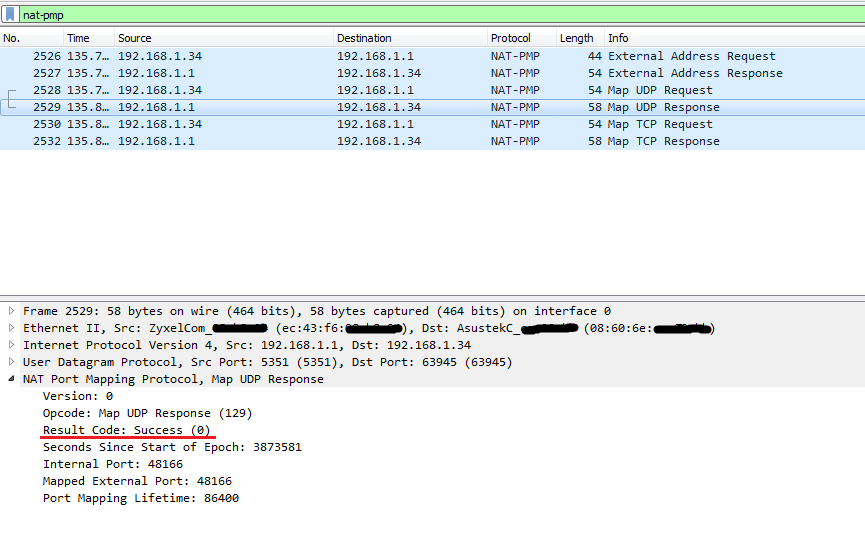
Как мы видим, маршрутизатор предполагаемо создал запрашиваемую трансляцию и ответил кодом Success. Параметр Seconds Since Start of Epoch означает время с момента инициализации таблицы трансляций (т.е. с момента последней перезагрузки роутера).
Маппинг TCP-портов происходит точно также и отличается только значением поля Opcode.
После того, как приложение прекратило использовать данные порты, оно может послать маршрутизатору запрос на удаление трансляции.
Главное отличие запроса на удаление от запроса на создание заключается в том, что параметр Lifetime устанавливается в ноль.
Вот что произойдет, если мы закроем Vuze.


На этом рассмотрение NAT-PMP закончено, предлагаю перейти к несколько более «мудреному» UPnP IGD.
Internet Group Device Protocol
Для обмена своими сообщениями данный протокол использует SOAP.
Однако, в отличие от NAT-PMP, IGD не использует фиксированный номер порта сервера, поэтому перед тем, как обмениваться сообщениями, нужно сперва этот порт узнать. Делается это при помощи протокола SSDP (данный протокол является частью UPnP и используется для обнаружения сервисов).
Запускаем торрент-клиент. Он формирует SSDP-запрос и отсылает его на мультикастовый адрес 239.255.255.250.
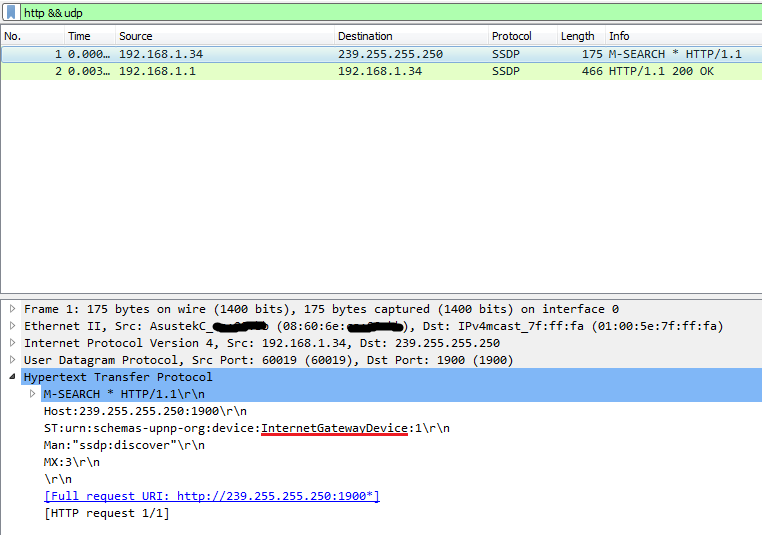
Маршрутизатор формирует ответ и отправляет его уже юникастом:
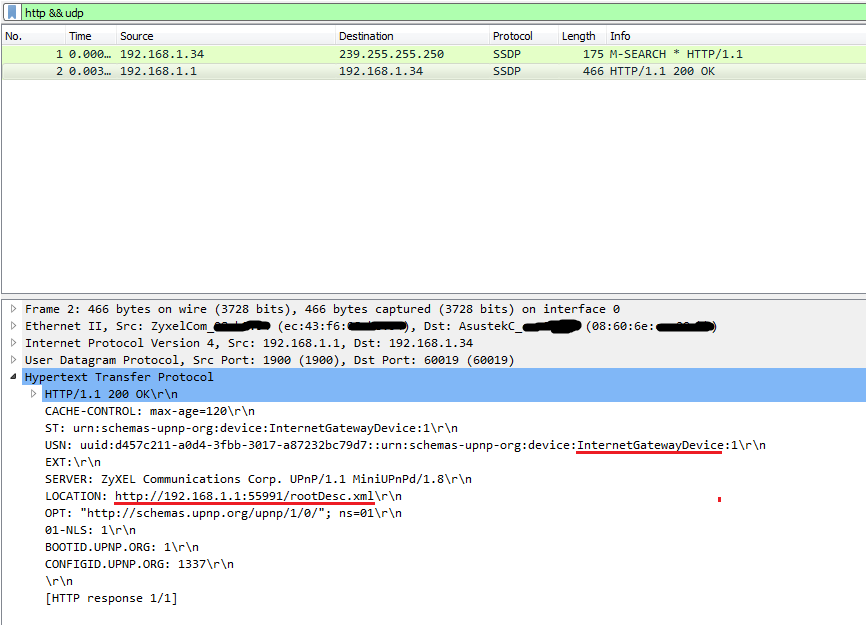
Внутри ответа мы можем увидеть URL для взаимодействия с маршрутизатором по протоколу IGD.
Далее Vuze подключается к маршрутизатору по указанному URL и получает XML с информацией о данном устройстве, в том числе содержащую набор URI для управления некоторыми функциями маршрутизатора. После того, как нужный URI найден в rootDesc.xml, Vuze отправляет SOAP-запрос на содание NAT-трансляции по найденному URI.
Примечание: до того, как запросить создание трансляции, Vuze заставил маршрутизатор перечислить все имеющиеся Port Forwarding’и. Для чего это было сделано, я могу лишь догадываться.
SOAP-запрос на создание трансляции UDP-порта:
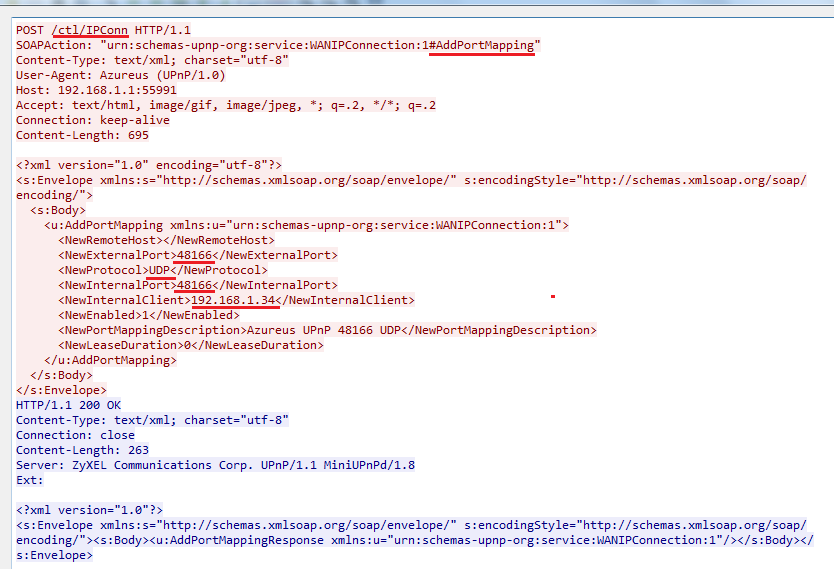
Как говорилось ранее, нужный URI (идет сразу после POST) Vuze взял из rootDesc.xml. Для добавления трансляции используется функция с названием AddPortMapping.
Также можно отметить, что, в противоположность NAT-PMP, Inside Local-адрес указывается внутри самого протокола.
Аналогично NAT-PMP, при закрытии торрент-клиента маппинги проброшенных портов удаляются. Делается это функцией DeletePortMapping:
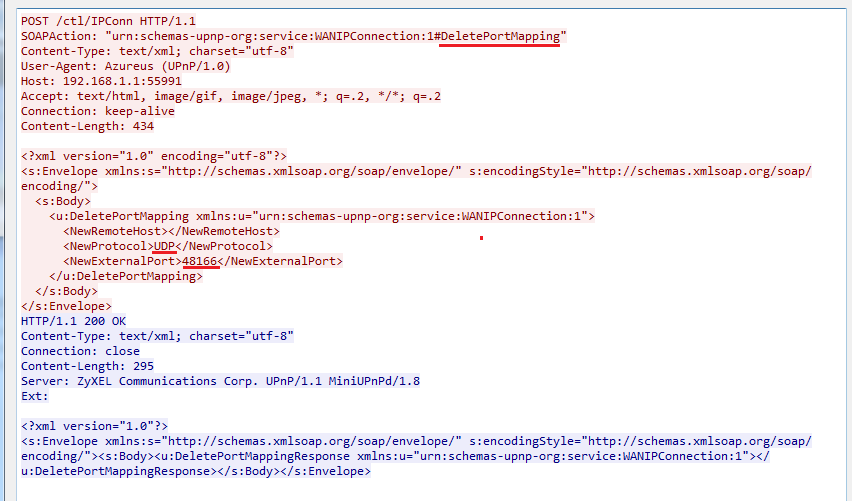
Можно заметить, что для удаления правила достаточно указать только тип протокола (UDP) и номер внешнего порта, не указывая остальные параметры.
Что такое UPnP и почему его нужно отключить?
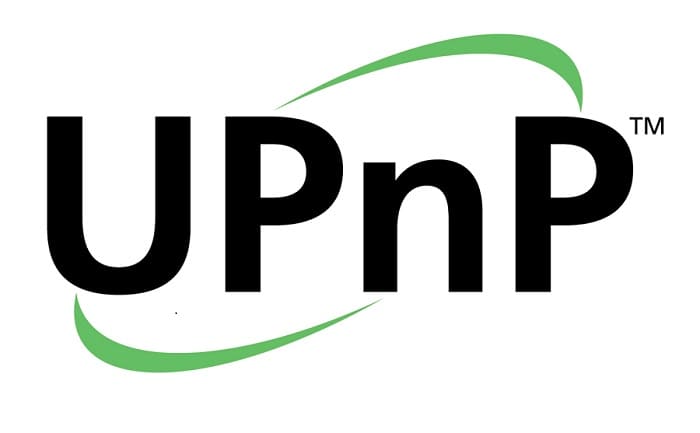
Вы бы предпочли выбрать удобство или безопасность? UPnP помогает быстро подключать устройства к сети — нет необходимости в ручной настройке. Однако он также может позволить хакерам входить в вашу сеть для выполнения вредоносных действий. Стоит узнать, как хакеры используют UPnP и что можно сделать, чтобы защитить себя.
- Что такое переадресация портов?
- Что такое UPnP?
- Для чего используется UPnP?
- Почему UPnP небезопасен?
- Как защитить себя?
Что такое переадресация портов?
Чтобы понять, что такое UPnP, нужно сначала разобраться, что такое переадресация портов. Она используется для установления прямого подключения между домашним устройством или сервером и удаленным устройством. Например, вы можете подключить ноутбук к видеокамере и следить за ним, пока находитесь вдали.
Как это работает? Все ваши домашние устройства, включая маршрутизатор, вместе создают локальную сеть (LAN). Все, что находится за пределами локальной сети, например, серверы сайта или компьютер вашего друга, расположено в глобальной сети (WAN). Как правило, никто за пределами вашей локальной сети не может получить доступ к устройствам в вашей сети, если вы не позволите им воспользоваться переадресацией портов.
Что такое UPnP?
Это протокол, который позволяет приложениям и другим устройствам в вашей сети автоматически открывать и закрывать порты для подключения друг к другу. Например, если вы решили подключить принтер ко всем устройствам в доме без UPnP, то вам потребуется сделать это вручную, уделяя внимание каждому отдельному девайсу. Но благодаря UPnP можно автоматизировать этот процесс.
UPnP предлагает нулевую конфигурацию, что означает, что ни одно из устройств в вашей сети не нуждается в ручной настройке для обнаружения нового устройства. С поддержкой UPnP они могут автоматически подключаться к сети, получать IP-адрес, находить другие устройства в сети и подключаться к ним, и это очень удобно.
Для чего используется UPnP?

- Игры. Подключение Xboxes и других игровых приставок для потоковой передачи онлайн игр;
- Дистанционное видеонаблюдение. Вы можете использовать UPnP для подключения к домашним камерам, когда находитесь не дома;
- Цифровые голосовые помощники;
- Устройства IOT, такие как интеллектуальное освещение, смарт-замки и т.д.;
- Потоковая передача мультимедиа;
Почему UPnP небезопасен?
Первоначально предполагалось, что UPnP будет работать только на уровне локальной сети, что означает, что устройства только в вашей сети могут подключаться друг к другу. Однако многие производители маршрутизаторов теперь включают UPnP по умолчанию, что делает их доступными для обнаружения из WAN, а это приводит к многочисленным проблемам безопасности.
UPnP не использует аутентификацию или авторизацию (только некоторые устройства), предполагая, что устройства, пытающиеся подключиться к нему, являются надежными и поступают из вашей локальной сети. Это означает, что хакеры могут найти бэкдоры в вашей сети. Например, они отправят UPnP-запрос на ваш маршрутизатор и он откроет им порт без лишних вопросов.
Как только хакер получит доступ к сети, он сможет:
- Получить удаленный доступ к другим устройствам, подключенным к той же сети;
- Установить вредоносное ПО на ваши устройства;
- Украсть вашу конфиденциальную информацию;
- Использовать ваш маршрутизатор в качестве прокси-сервера для сокрытия других вредоносных действий в интернете. Они могут использовать его для распространения вредоносных программ, кражи информации о кредитных картах и проведения фишинговых атак или атак типа DDoS. Использование вашего маршрутизатора в качестве прокси означает, что все эти атаки будут выглядеть так, будто они исходят от вас, а не от хакера.
Как защитить себя?
Когда дело доходит до уязвимостей UPnP, есть два варианта, которые вы можете выбрать для собственной защиты.
Во-первых , вы можете включить UPnP – UP, который обеспечивает механизмы аутентификации и авторизации для устройств и приложений UPnP. Однако, этот метод не считается очень надежным, так как многие устройства не поддерживают его и могут предполагать, что другие устройства, подключаемые к вашему маршрутизатору, заслуживают доверия.
Другим более безопасным методом является полное отключение UPnP. Перед этим рекомендуется проверить, уязвим ли ваш маршрутизатор к UPnP-эксплойтам. Также нужно подумать о том, хотите ли вы отказаться от удобства UPnP и сможете ли вы настроить свои устройства вручную. Для этого может потребоваться некоторые технические знания.
На видео: Как включить на роутере UPnP?